Как да контролирате компютър от Android телефон или таблет, както и с iPhone и iPad
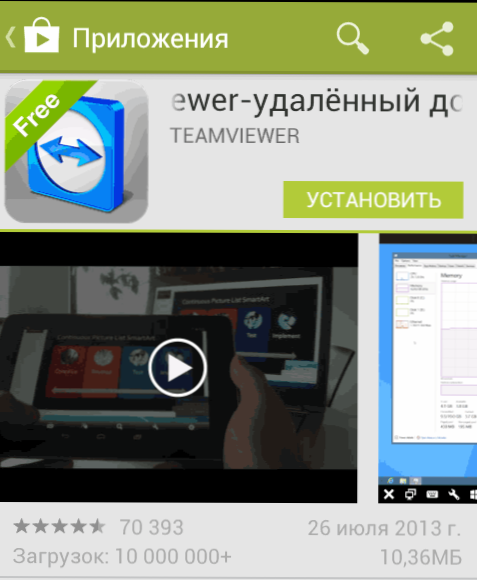
- 4808
- 65
- Ms. Jimmie Douglas
Преди два дни написах преглед на програмата TeamViewer, която ви позволява да се свържете с отдалечен работен плот и да управлявате компютър, за да помогнете на по -малко опитен потребител да разреши някои проблеми, които са възникнали или да имат достъп до неговите файлове, стартираха сървъри и Други неща от друго място. Само небрежно отбелязах, че програмата съществува и в мобилната версия, днес ще пиша за това по -подробно. См. Също така: Как да контролирам Android устройство от компютър.
Като се има предвид фактът, че таблетът и още повече, смартфонът, работещ с операционната система на Google Android или iOS, е устройство като Apple iPhone или iPad днес има почти всеки работещ гражданин, използването на това устройство за отдалечен компютър за управление е много добра идея. Ще бъде интересно някои да се отдадат (например, можете да използвате пълноценна Photoshop на таблет), за други това може да донесе осезаеми ползи за изпълнение на определени задачи. Възможно е да се свържете с отдалечен работен плот както чрез Wi-Fi, така и 3G, но в последния случай може да недопустимо трудно за забавяне. В допълнение към TeamViewer, който е описан по -късно, можете да използвате и други средства, например, отдалечен хромиран работен плот за тези цели.
Къде да изтеглите TeamViewer за Android и iOS
Програма за дистанционно управление на устройства, предназначени за използване на мобилни устройства Android и Apple iOS, е достъпна за безплатно изтегляне в магазини за приложения за тези платформи - Google Play и Appstore. Просто въведете търсенето „TeamViewer“ и лесно можете да го намерите и можете да го изтеглите на телефона или таблета си. Имайте предвид, че има няколко различни продукта на TeamViewer. Интересуваме се от „TeamViewer - отдалечен достъп“.
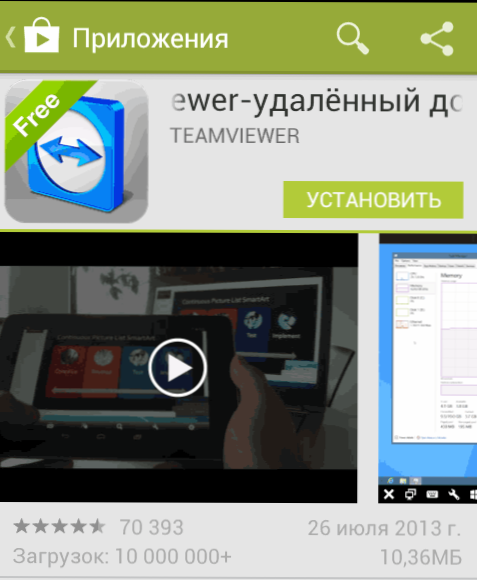
Тестване на TeamViewer
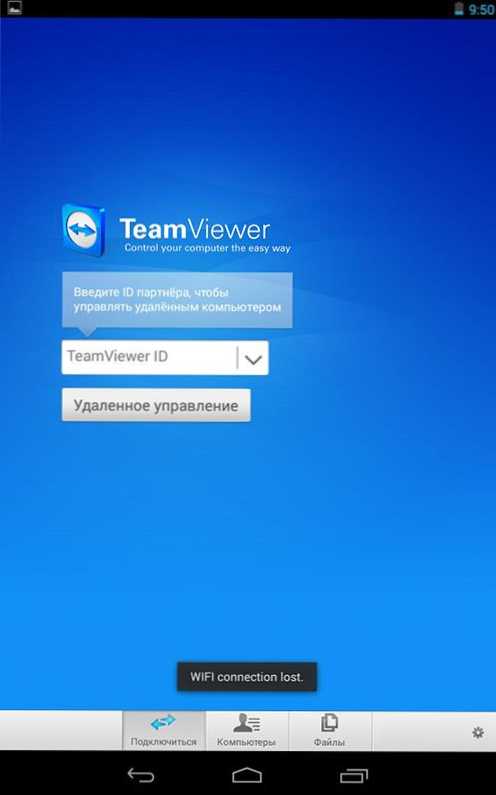
Първоначалният екип на екрана за Android
Първоначално, за да се тества интерфейса и възможностите на програмата, не е необходимо да инсталирате нещо на вашия компютър. Можете да стартирате TeamViewer на вашия телефон или таблет и в полето за идентификация на TeamViewer. Въведете числа 12345 (паролата не е необходима), в резултат на което ще се свържете с демонстрационната сесия на Windows, в която можете да се запознаете с интерфейса и интерфейса и Функционални възможности на тази програма за дистанционно управление на компютъра.
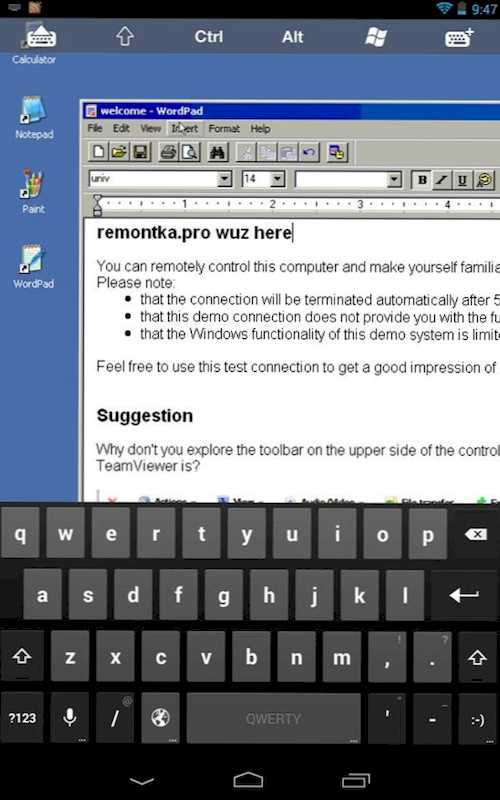
Връзка с демонстрационната сесия на Windows
Отдалечен компютър за компютър от телефон или таблет в TeamViewer
За да използвате напълно TeamViewer, ще трябва да го инсталирате на компютър, към който планирате да свържете дистанционно. За това как да направя това написах подробно в статията Дистанционно управление на компютъра с помощта на TeamViewer. Достатъчно е да инсталирате бърза поддръжка на TeamViewer, но според мен, ако сте вашият компютър, е по -добре да инсталирате пълната безплатна версия на програмата и По всяко време, при условие че компютърът е включен и има достъп до интернет.
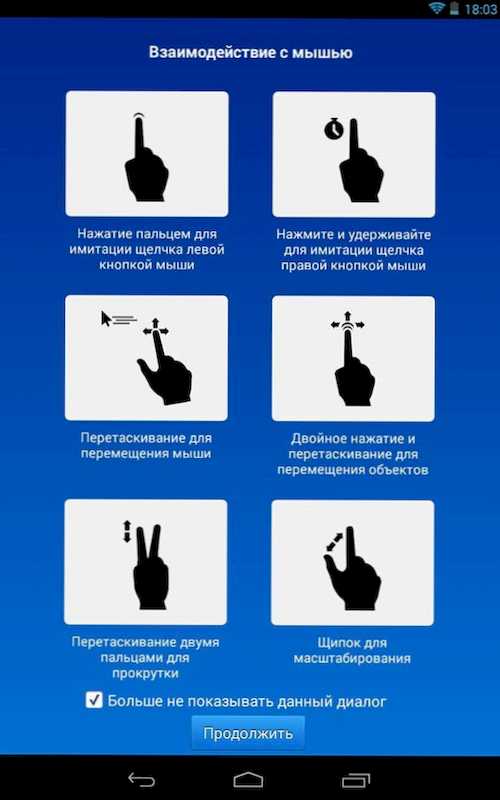
Жестове за използване при управление на отдалечен компютър
След като инсталирате необходимия софтуер на компютъра, стартирайте TeamViewer на мобилното си устройство и въведете идентификационния номер, след това щракнете върху бутона „Дистанционно управление“. При заявката за парола посочете или паролата, която автоматично се генерира от програмата на компютъра, или тази, която сте инсталирали, когато конфигурирате „Неконтролиран достъп“. След връзката първо ще видите инструкциите за използване на жестове на екрана на устройството и след това - компютърът ви на вашия таблет или на телефона.

Моят таблет, свързан към лаптоп с Windows 8
Между другото, не само изображението се предава, но и звука.
Използвайки бутони на долния панел TeamViewer на мобилно устройство, можете да се обадите на клавиатурата, да промените метода за управление на мишката или например да използвате жестове, приети за Windows 8, когато се свързвате с машината от тази операционна система. Има и възможност за дистанционно рестартиране на компютъра, предаване на ключови комбинации и мащабиране с щипка, което може да бъде полезно за малки телефонни екрани.
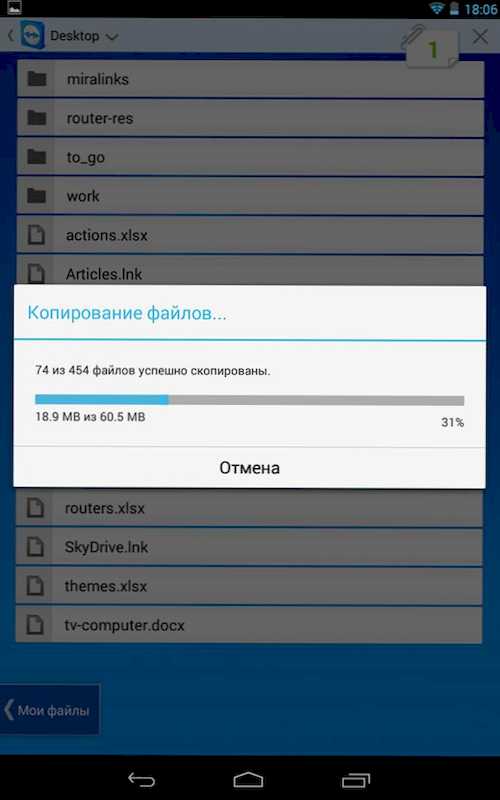
Прехвърляне на файлове в TeamViewer за Android
В допълнение към управлението на компютъра директно, можете да използвате TeamViewer за предаване на файлове между компютъра и телефона в двете посоки. За да направите това, на етапа на вход ID изберете "Файлове" в долната част на елемента. Когато работи с файлове, програмата използва два екрана, единият от които представлява файловата система на отдалечен компютър, другият - мобилно устройство, между което можете да копирате файлове.
Всъщност използването на TeamViewer на Android или iOS не представлява особено трудности дори за начинаещ потребител и, след като експериментира малко с програмата, всеки ще измисли какво да прави с нея.

